نرم افزار آدوبی فتوشاپ یک ابزار و ویرایشگر عکس عالی اصلاح تصویر است. حتی با وجود ارزان تر و گزینه های رایگان موجود ، مردم هنوز هم آن را بر روی گزینه های دیگر انتخاب می کنند. بیشتر به این دلیل که وقتی راه خود را در اطراف فتوشاپ می دانید ، کاری که می توانید با تصویر خود برای بهبود آن انجام دهید محدودیتی ندارد.
با این حال ، اگر شما یک کاربر مبتدی هستید یا قبلاً از Photoshop استفاده نکرده اید ، این نرم افزار می تواند بسیار گیج کننده باشد. اینجاست که فیلترهای فتوشاپ می توانند به شما کمک کنند. استفاده از فیلتر یک روش ساده برای بهبود تصاویر بدون نیاز به حفر بیش از حد عمیق و فرو رفتن در جزئیات بیش از حد است.

بنابراین اگر می خواهید مهارت های عکاسی و فتوشاپ خود را بهبود بخشید اما نمی خواهید زمان و تلاش زیادی را برای انجام آن بگذرانید ، با یادگیری فیلترها و بهترین مکان ها برای دریافت فیلترهای رایگان فتوشاپ بصورت آنلاین شروع کنید.
فیلتر فتوشاپ چیست؟
احتمالاً شما از نحوه عملکرد فیلترها از برنامه های فیلتر عکس دیگر ، مانند اینستاگرام یا اسنپ چت اگرچه در Photoshop کمی پیچیده تر است.
اگر قبلاً فیلترهای Photoshop را به صورت رایگان جستجو کرده اید ، به اقدامات ، ایستگاه از پیش تنظیم شده ، پوشش و پلاگین ها نیز می رسید. همه این ابزارها کیفیت تصاویر شما را بهبود می بخشند ، اما فیلترها ساده ترین موارد استفاده هستند.

آنها تنظیمات اصلی تصویر مانند قرار گرفتن در معرض یا رنگ را تغییر می دهند و دیگر قابل تغییر نیستند. ابزارهای دیگر مانند اقدامات یا از پیش تعیین شده کنترل بیشتری بر تنظیمات فردی دارند ، اما همین امر باعث می شود آنها دوستانه کمتری برای مبتدی نداشته باشند.
نحوه استفاده از فیلتر فتوشاپ
پس از یافتن فیلتری که می خواهید امتحان کنید ، دستورالعمل های موجود در وب سایت را برای بارگیری آن دنبال کنید.
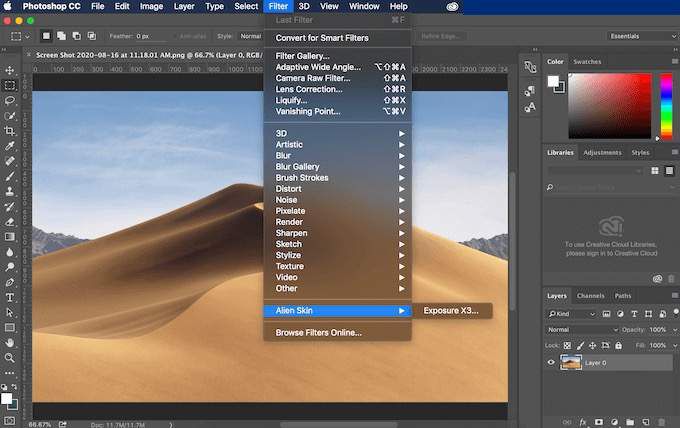
از کجا می توان فیلترهای فتوشاپ رایگان پیدا کرد
اگر به دنبال چیزهای سنگین نیستید و فقط می خواهید با او تفریح کنید تصاویر ، فیلترها فقط عالی هستند. انواع مختلفی از آنها در دسترس است و می توانند به شما در اصلاح برخی از مشکلات در تصاویر خود کمک کنند و همچنین جلوه ای هنری را در آنها ایجاد کنید.
Adobe Exchange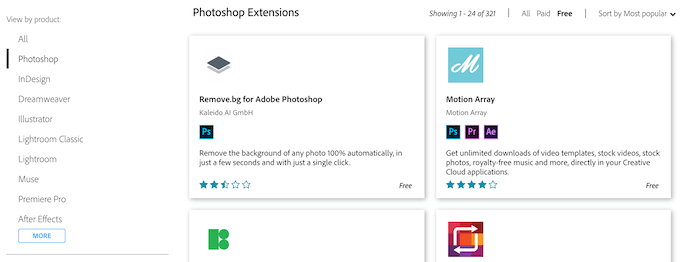
جای تعجب نیست که بهترین مکان برای دریافت فیلترها و پسوندهای رایگان Photoshop ، وب سایت Adobe است. آنها انواع زیادی از فیلترها ، اقدامات و افزونه ها را ارائه می دهند که می توانند تجربه کاربر Photoshop شما را بهبود بخشند.
این سایت طیف گسترده ای از گزینه ها را ارائه می دهد که همگی توسط سایر کاربران امتیاز داده شده و بررسی می شوند. برای جستجوی آسان ، اطمینان حاصل کنید که Photoshopرا در منوی مشاهده توسط محصولدر سمت چپ و رایگاندر منوی فیلتر در بالای صفحه انتخاب کنید. صفحه نمایش
"wp-block-image">
برای Windows و Mac فیلترهایی وجود دارد. می توانید رتبه بندی ها و نظرات کاربران را برای هر فیلتر بررسی کنید ، و همچنین مشخصات کامل آن را مشاهده کنید: اطلاعات مربوط به برنامه نویس ، اطلاعات بارگیری و همچنین محبوبیت فیلتر در بین کاربران سایت.
تبلیغات و طراحی ریچارد روزنمن strong>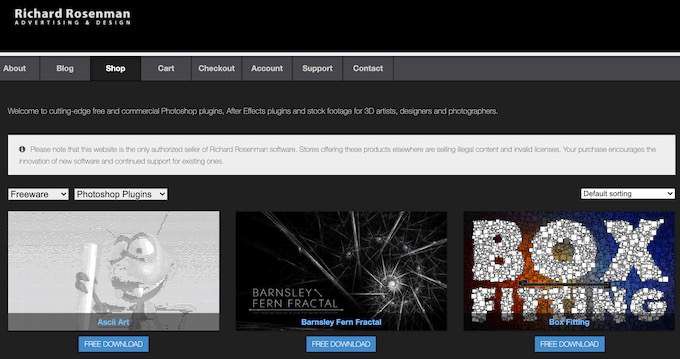
مهدی پلاگین ها سایتی است که در زمینه پلاگین ها و فیلترهای رایگان برای فتوشاپ تخصص دارد. همه آنها فقط ویندوز هستند ، بنابراین کاربران مکینتاش فقط می توانند از طریق نرم افزار شبیه سازی ویندوز استفاده کنند.
هنگام مرور فیلترها اطلاعات گسترده ای درباره هر یک از آنها پیدا خواهید کرد ، از جمله مشخصات و نمونه های تصویر که نشانگر آنهاست استفاده کنید. اگر به دنبال فیلترهای جلوه های ویژه ، به ویژه ارتعاشات 1.1 ، Kaleidoscope 2.1 ، منحنی 3 هستید ، این یک سایت عالی است.
افزونه های MV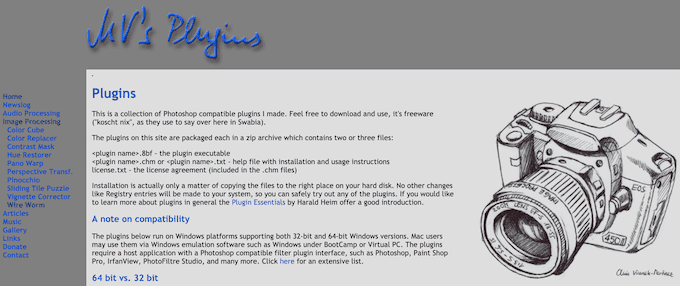
Plugins MV یک سایت توسط مارتین ویکانک با مجموعه ای از پلاگین ها و فیلترهای فتوشاپ است. در حال حاضر 10 فیلتر برای پردازش تصویر نمایش داده می شود ، همه برای ویندوز قابل بارگیری هستند.
فیلترهای پلاگین های MV احتمالاً برای متخصصان کمتری تهیه شده اند و علاقه مندان به عکاسی را بیشتر علاقه مند می کنند. یک مثال خوب یک فیلتر کرم سیم است که به شما کمک می کند تا سیم ها را از تصویر یا هر چیز طولانی دیگری که ممکن است نمای را خراب کند حذف کنید.
زمان به روزرسانی عکستان
وقتی راه خود را در اطراف Adobe Photoshop می دانید ، امکاناتی که می توانید با تصاویر خود انجام دهید بی پایان است.
فیلترهای رایگان Photoshop می توانند طعم و مزه آنچه را دوست دارند به شما بخشد. سپس ، هنگامی که احساس می کنید کنترل بیشتری بر روی اصلاح تصاویر می خواهید ، می توانید اطلاعات بیشتری درباره ابزارهای فتوشاپ مانند برس و قلمها و همچنین از کجا می توانید قلم های فتوشاپ رایگان پیدا کنید کسب کنید.
آیا شما یک کاربر فتوشاپ مبتدی هستید یا یک شخص باتجربه؟ از چه فیلتر فتوشاپ استفاده کرده اید؟ دانش فتوشاپ خود را در نظرات زیر با ما در میان بگذارید.